Dopo aver visto la notizia del bambino che è riuscito ad spendere circa 200 euro in circa 10 minuti, sapere come disabilitare gli acquisti in app o almeno cercare di evitare l’installazione di nuovi contenuti a pagamento potrebbe tornarci utile nel caso non volessimo.
Apple con gli ultimi aggiornamenti e ultimi iPhone 5S, 6, 6Plus ha introdotto anche il riconoscimento dell’impronta digitale (Touch ID) che ci permetterà di aggiungere un altro controllo da parte di un adulto in modo da evitare acquisti involontari da parte di un bambino.
I passaggi per poter evitare che si installino degli acquisti in app non voluti sono molto semplici dove ci basterà andare nelle impostazioni del nostro iPhone. Ecco a seguire per poter evitare di spendere soldi inutili:
- aprire le impostazioni;
- andare alla voce generali–> restrizioni;
- ora selezionate la voce Abilità restrizioni;
- in questo caso vi verrà chiesto di impostare una password;
- una volta impostata la password dovrete andare alla voce Richiedi Password e selezionate Subito.
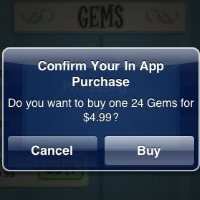
Una volta impostata la password e selezionato la voce Subito, ogni qualvolta che qualcuno proverà ad installare degli acquisti in-app verrà bloccato e solo nel caso sia a conoscenza della password potrà procedere all’acquisto. Con l’impostazioni subito la password verrà richiesta in ogni transazione a differenza dei 15 minuti.
Come abilitare Touch ID per impedire l’installazione e il pagamento di applicazioni e giochi
Come anticipato, Apple su iPhone 5S, iPhone 6 e 6 Pus ha implementato il Touch ID, ovvero il sensore delle impronte digitali. Oltre a permetterci di sbloccare lo schermo del nostro iPhone senza inserire la password, potremo anche decidere di utilizzarlo per bloccare acquisti e installazioni di applicazioni e giochi.
Ecco come abilitare il touch ID:
- Aprite le impostazioni del telefono
- Selezionate la voce Touch ID e codice
- Se avete già registrato le vostre impronte digitali vi basterà attivare la spunta sulla voce Itunes Store e App Store.
E voi avete già abilitato questa opzione per evitare brutte sorprese?

